Диагностика материнской платы, оперативной памяти и процессора
Материнская плата компьютера обеспечивает основную инфраструктуру, связывает между собой процессор, оперативную память и дополнительные адаптеры, и предоставляют интерфейсы для подключения всех приводов и периферийных устройств.
Обратите внимание, что точки принятия решения в схеме для достижения результата проходят через символ ромба. Приведенный ниже текст, не может быть прочитан последовательно, он лишь описывает некоторые особенности схемы.
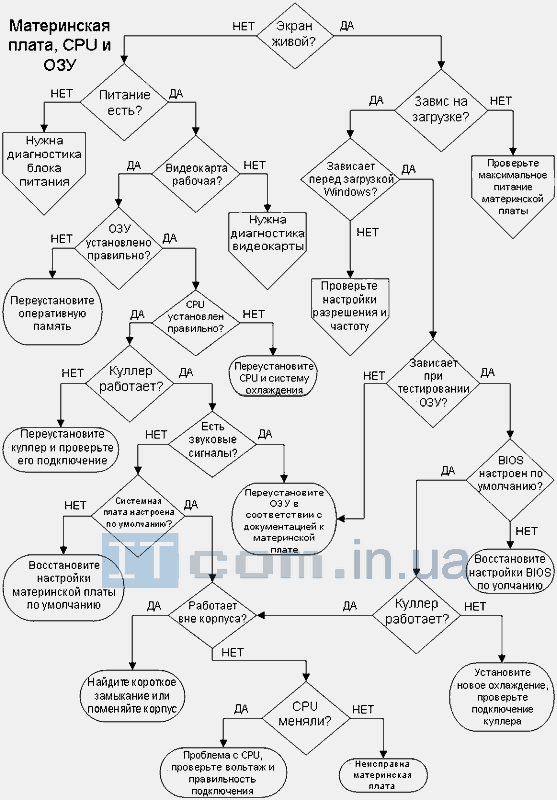
Алгоритм диагностики материнской платы
Компьютер начинает процесс загрузки и хотя бы показывает сообщения от BIOS или какие-либо признаки жизни Windows? Если вы получите текстовое сообщение о том, что монитор не может обнаружить видеосигнал, это не в счет, того что монитор может отобразить сообщение, т.е. подсоединен и является рабочим.
Видите признаки того, что на компьютер подается питание? Если вы не уверены, то необходимо начать с алгоритма диагностики питания компьютера. Не обязательно увидеть загрузку Windows, в доказательство того, что компьютер, по крайней мере, частично исправен.
Следующим пунктом рекомендую изучить алгоритм диагностики видеокарты. Прежде чем мы начнем, пытаясь понять, связана ли поломка с материнской платой, процессором и оперативной памятью, мы должны ликвидировать все остальные возможности, такие как питание и видеокарта, могут помешать нормальному функционированию платы или получения результатов на мониторе. Именно поэтому нужно начинать с двух предыдущих схем, прежде чем вы начнете диагностировать процессор, память или материнскую плату.
Если после замены материнской платы или обновления оперативной памяти система не стартует, то наиболее частой причиной является неправильно установленные модули памяти. Современные материнские платы используют некоторые формы DIMM (Dual In-line Memory Module, двухсторонний модуль памяти). Наличие одного канала (один модуль DIMM в банк) редко у кого встретишь, но двухканальный (два модуля DIMM в банк) и трехканальной (три модуля DIMM в банк) режим сейчас часто используется. Все DIMM разъема оборудованы запорным рычагом на обоих концах, и эти рычаги должны быть открыты перед установкой модуля DIMM, и сами захлопнутся после того как модуль памяти вставлен до упора. Проверить совместимость материнской платы на список поддерживаемых производителей памяти. Ведь сигналы синхронизации настолько индивидуальны, что память не проверенная и не одобренная для конкретной материнской платы часто просто не запускается.
Если вашему компьютеру более восьми лет, у вас может быть устаревшая RIMM (Rambus Inline Memory Module) память, которая требуется CRIMMs (Непрерывность RIMMs) в пустые слоты.
Версию процессора труднее обнаружить и проверить, чем неисправность вставки DIMM. Хотя модули памяти могут быть вытащены, массивные радиаторы для современных производительных процессоров крепятся к материнской плате с помощью сильных пружинных зажимов, которые не предназначены для частой переустановке. Поскольку число электрических контактов на процессоре переросло за тысячу, производители процессоров пошли по направлению LGA дизайна (Land Grid Array). Они гораздо удобней чем старые процессоры с контактами в виде ножек, которые могут легко ломаться и гнутся при падении или неаккуратном демонтаже.
Если процессор сгорел, это означает в большинстве случаев, что материнская плата не заработает, пока вы его заменить. Поскольку все процессоры требуют активного охлаждения, т.е. радиатор с вентилятором, поэтому если вы увидите, что вентилятор не работает при включенной системе, есть шанс что либо процессор сгорел, либо компьютер выключается сам сразу после загрузки, срабатывает тепловая защита. Если вы собираете новый компьютер, убедитесь, что вы подключите вентилятор процессора к соответствующему разъему (CPU FAN) материнской платы, а не случайные точки, так как BIOS способен (и, операционная система) контролировать поведение вентилятора (скорость оборотов) процессора в зависимости от температуры.
Если система включается, генерирует ли она одиночный звуковой сигнал BIOS, или это сигнал повторяется несколько раз? Один звуковой сигнал означает, что материнская плата прошла самотестирование. Нескольких звуковых сигналов указывает на проблемы с оборудованием. Звуковые сигналы сопровождают пользователей компьютеров вот уже 30 лет, с первых дней, они указывали на неисправность различных устройств на материнской плате, которые должны быть заменены. В наши дни, практически все эти функции интегрированы в плату с несменным чипсетом, так что вы можете исправить только те неисправности, которые касаются процессора, оперативной памяти или видеокарты. Вы можете найти описание звуковых сигналов, которое используются поставщиком BIOS для вашей материнской платы, но как правило большинство проблем из-за видеокарты или оперативной памяти. Если вы слышите звуковые сигналы, переустановите модули памяти и видеоадаптер, это займет всего минуту. Но для начала убедитесь, что не зажата клавиша клавиатуры, которая может привести к бесконечному набору звуковых сигналов, которые предупреждают о переполнении буфера клавиатуры.
Сброс по умолчанию настроек BIOS для материнской платы
Если вы решили собрать новый компьютер или, если вы разгоняете процессор, то лучше устранением неполадок на данном этапе является восстановление значения по умолчанию. Новые материнские платы могут сделать это самостоятельно через CMOS, но на старых материнских платах часто используется перемычка или даже DIP-переключатель. Если CMOS Setup не предоставляет возможность восстановить настройки по умолчанию, посмотрите на материнскую плату (или документы) на наличие перемычек, типа CLR_CMOS, CLEAR_BIOS и т.п.
Прежде чем перейти к следующему шагу, имеет смысл попробовать запустить систему с минимальным набором и протестировать на наличие неполадок питания. Удалите все, кроме видеокарты и отключите все диски, чтобы хотя бы увидеть экран с сообщением Boot Failure говорящий о том, что операционная система не найдена.
Пересборка компьютера является последним шагом в устранении неполадок для устранения механических поломок, и чтобы убедиться, что нет короткого замыкания под материнской платой.
Если вы собрали новый компьютер, убедитесь, что вы случайно не вставили металлические стойки в тех местах где материнская плата не предлагает заземления, и что все они одинаковой высоты. Всякий раз, когда я собираю PC, я подсчитываю количество установленных стоек, и откладываю соответствующие число винтов для крепления материнской платы. Если я не использую все винты, я знаю, что-то не так, что есть несоответствие стоек и винтов. Если система загружается нормально, но перестает включаться поле того как вы устанавливаете материнскую плату в корпус, попробуйте другой корпус и блок питания.
Если это новая материнская плата, то пришло время ее отправит по гарантии обратно к продавцу в сервисный центр. Если это старая материнская плата, и даже вне корпуса по-прежнему не работает и не загорается экран. Если вы заметили, что вентилятор на радиаторе не подает признаков жизни, то скорей всего вас ожидает покупка нового процессора, но если вентилятор работает, вы должны спросить себя, может, хотите сделать апгрейд компьютера, и перейти на новое поколение процессоров, если окажется, что материнская плата неисправна. Если материнская плата старая, вам придется купить аналогичный процессор в качестве замены старому.
После запуска системы идет звуковой сигнал, а затем зависание перед началом загрузки Windows? Зависнуть может на заставке из-за видеокарты или материнской платы BIOS, или на старых компьютерах, из-за памяти или при проверке DMI пула данных. Старые версии Windows, могут не поддерживать двухъядерных и четырехъядерных процессоров, если не отключить все, кроме одного ядра. Проблему управления многоядерными процессорами легко заметить, когда вы смотрите на работу и видите один или несколько ядер искусственно поддерживается на уровне 100%, в то время когда они не должны ничего делать.
Отсоедините все карты расширения, кроме видео и отсоедините диски и посмотрите, есть ли зависания во время старта системы. Если компьютер пытается загрузится, но жалуется на отсутствия операционной системы, подключить жесткий диск и продолжить загрузку.
Что бы проверить оперативную память необходимо, установить одну DIMM в банк нуля, а затем с другой слот. При двухканальной памяти необходимо иметь четыре слота для замены банков, хотя три модуля DIMM позволят вам перемешать два за один раз через двухканальную настройки, и может позволить вам обнаружить плохие модуль памяти. Но все три части должны быть согласованы (одного и того же производителя), либо скорей всего, не заработаю вместе.
Проверите, что RAM используется и одобрена производителем материнской платы. Использование несанкционированных оперативной памяти может быть причиной для периодического зависания, которые практически невозможно диагностировать, если они ухудшаются с течением времени или вы взять на себя инициативу, чтобы поменять оперативную память с утвержденными DIMM.
Если вы изменяли настройки BIOS, попробуйте восстановить их. Как правило, это основной пункт меню CMOS Setup. Если система находится в разогнанном состоянии и сброс по умолчанию позволяет загружать Windows, не спешите начинать снова разгон, подождите день или два, чтобы убедиться, что работа компьютера стабильна. Не думайте, что компьютер можно разогнать, потому что вы читали в Интернете, где кто-то с такой же материнской платой, процессором и оперативной памятью увеличил быстродействие.
Перегрев процессора с автоматическим выключением для тепловой защиты. Если вы получаете непреднамеренных зависания, или, если вы следите за температурой процессора с помощью мониторинга BIOS или в операционной системе, что он работает при повышенной температуре, единственная вещь, которую вы можете исправить, это замена термопасты или чистка радиатор. Отсоедините кабель питания, удалите существующий радиатор и проверить состояние термопасты или колодки. Можно использовать спирт для очистки электроники, другие люди имеют свои собственные методы, главное, не оставлять остатки термопасты прежде чем применить новую термопасту.
Термопаста является прокладкой и герметиком, ее основная задача это заполнить в микроскопических ямах и впадина в процессоре и радиаторе, чтобы привести их в тепловом контакте с радиатором. И не используйте случайную термопасту, которая уже давным давно валяется дома на термопасту, купите свежую в магазине радио электротоваров.
Если вентилятор на радиаторе не вращается, когда есть питание, вы можете заменить вентилятор. Можете найти тот который должен работать с большим количеством различных систем. Универсальный радиатор, возможно, пригодится после обновление процессора на более новом сокете.

